OneNote는 Microsoft의 메모 작성 앱입니다. Microsoft 365 생산성 제품군의 일부이지만 Microsoft 365 구독을 구입하지 않고도 앱을 얻을 수도 있습니다.
OneNote에는 두 가지 버전이 있습니다. 데스크톱 버전 및 Microsoft Store에서 사용할 수 있는 Windows 10용 OneNote라는 UWP 버전입니다.
두 가지 유형의 앱 모두 OneDrive에서 작동하며 사용하려면 Microsoft 계정으로 로그인해야 합니다. Windows 10에서 Microsoft 계정을 설정한 경우 OneNote에서 이를 감지하고 자동으로 로그인할 수 있습니다.

목차
OneNote 로그인 문제 수정
OneNote를 사용하려면 Microsoft 계정으로 로그인해야 합니다. 즉, 로그인 문제로 인해 앱이 효과적으로 잠길 수 있습니다.
Windows 10에서 OneNote에 로그인할 수 없는 경우 다음 기본 확인을 실행한 다음 아래에 추가로 나열한 수정 사항으로 이동하세요.
기본 확인 – 웹 로그인
OneNote 서비스에 문제가 없고(Microsoft 측에서) 올바른 이메일과 암호를 입력하고 있다면 OneNote의 웹 버전에 로그인할 수 있습니다.
OneNote 방문 브라우저에서.
Microsoft 계정으로 로그인합니다.
전화나 모바일 브라우저와 같은 다른 장치에서 위의 작업을 반복합니다.
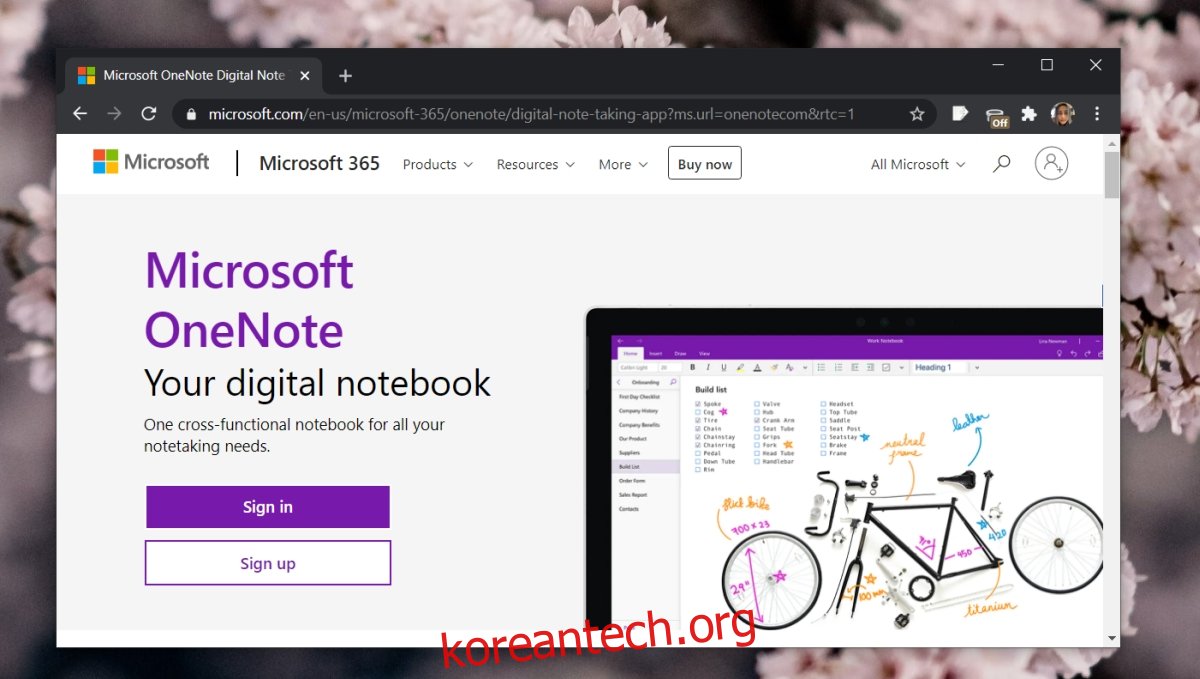
로그인에 성공하면 문제는 데스크탑에만 있습니다. 로그인에 실패하면 Microsoft에서 시스템 중단을 보고하는지 확인하십시오. 서비스 상태 페이지. 비밀번호가 잘못된 경우 재설정한 후 브라우저와 데스크탑에서 다시 로그인해 보세요.

다른 장치 및/또는 브라우저에서 OneNote에 로그인할 수 있지만 Windows 10에서는 로그인할 수 없는 경우 아래 수정 사항을 시도해 보세요.
1. 마이크로소프트 계정 문제 확인
OneNote는 Windows 10에 구성된 Microsoft 계정으로 자동 로그인합니다. 계정에 문제가 있는 경우(예: 최근에 암호를 변경한 경우) OneNote에서 로그인하기 전에 암호를 수정해야 할 수 있습니다.
Win+I 키보드 단축키를 사용하여 설정 앱을 엽니다.
계정으로 이동합니다.
내 정보 탭을 선택합니다.
계정에 문제가 있다는 메시지가 표시되면 ‘내 Microsoft 계정 관리’를 클릭합니다.
브라우저에서 계정에 로그인합니다.
OneNote를 닫았다가 다시 엽니다.

2. 스토어 앱 문제 해결사 실행
Microsoft Store 버전의 OneNote를 사용하는 경우 Microsoft Store 앱에 대한 문제 해결사를 실행하세요.
Win+I 키보드 단축키를 사용하여 설정 앱을 엽니다.
업데이트 및 보안으로 이동합니다.
문제 해결 탭을 선택합니다.
추가 문제 해결사를 클릭합니다.
Microsoft Store 앱 문제 해결사를 실행합니다.
권장하는 모든 수정 사항을 적용하십시오.
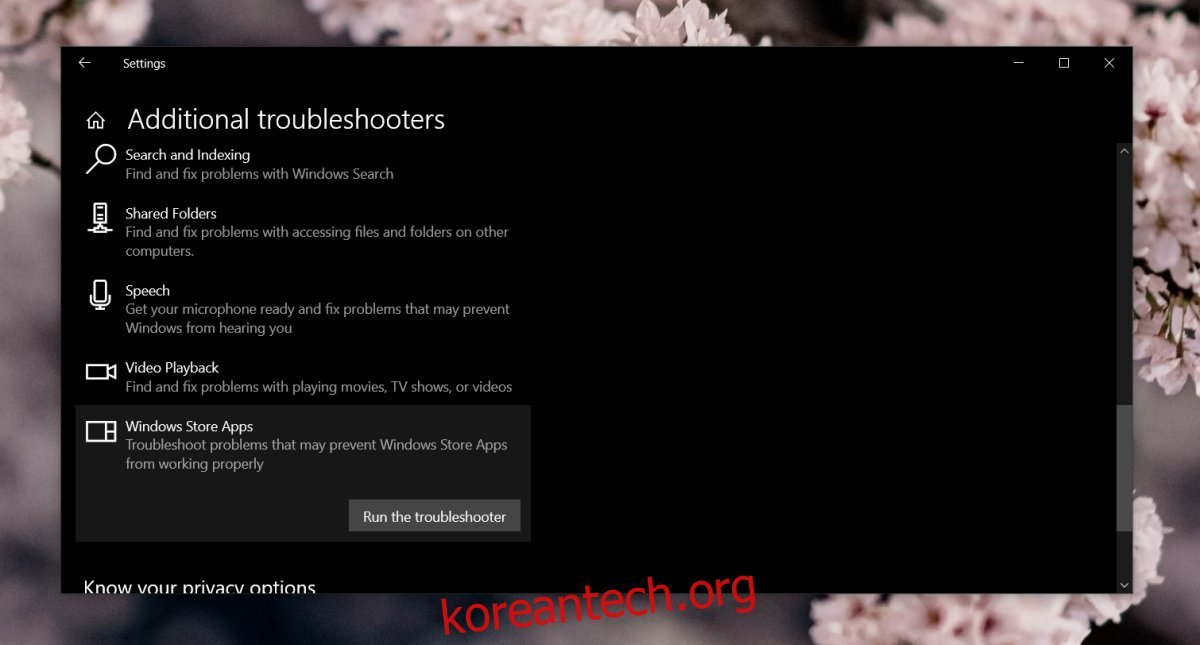
3. 원노트 초기화
OneNote의 UWP/Microsoft Store 버전을 사용하는 경우 앱을 재설정해 볼 수 있습니다.
Win+I 키보드 단축키를 사용하여 설정 앱을 엽니다.
앱으로 이동합니다.
앱 및 기능 탭을 선택합니다.
원노트를 선택합니다.
고급 옵션을 클릭합니다.
아래로 스크롤하여 재설정 버튼을 클릭합니다.
OneNote를 열고 로그인을 시도합니다.

4. 원노트 재설치
OneNote를 제거하고 다시 설치하면 로그인 문제를 해결할 수 있습니다.
OneNote의 데스크톱 버전이 있는 경우 다음 단계에 따라 제거할 수 있습니다.
제어판을 엽니다.
프로그램> 프로그램 제거로 이동하십시오.
Microsoft 365를 찾아 선택합니다.
상단의 제거 버튼을 클릭합니다.
Microsoft 365를 설치하여 OneNote를 다시 설치합니다.
Microsoft Store 버전의 OneNote가 있는 경우 다음 단계에 따라 제거할 수 있습니다.
Win+I 키보드 단축키를 사용하여 설정 앱을 엽니다.
앱으로 이동합니다.
앱 및 기능 탭을 선택합니다.
Windows 10용 OneNote를 선택합니다.
제거 버튼을 클릭합니다.
에서 앱을 다시 설치하십시오. 마이크로소프트 스토어.
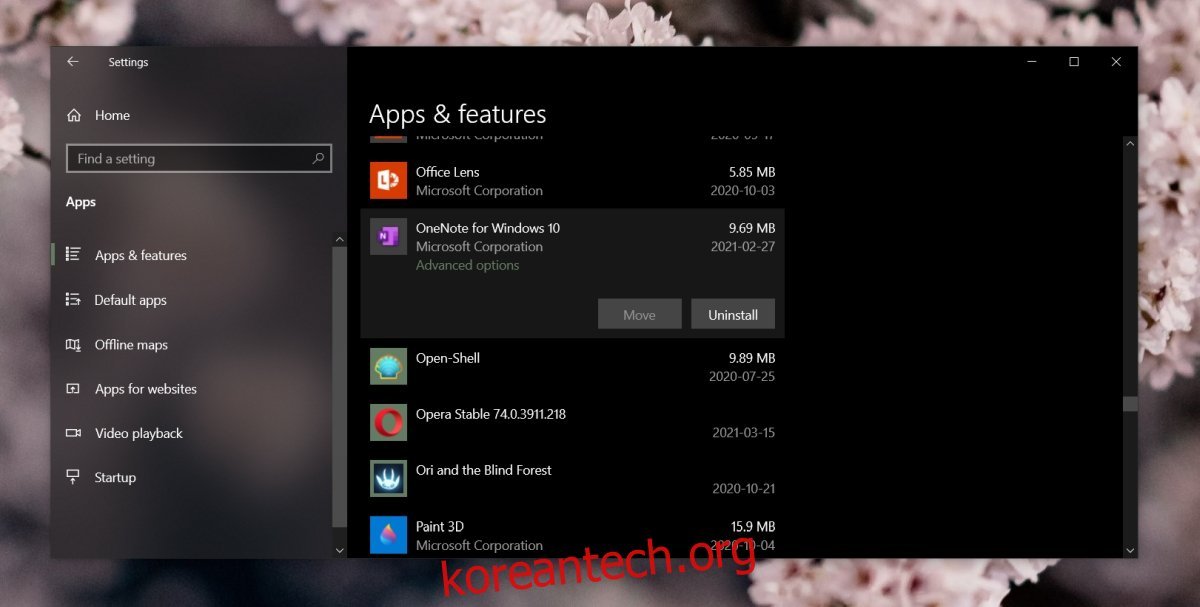
5. Windows 레지스트리 편집
OneNote의 데스크톱 버전을 사용하는 경우 레지스트리 편집으로 로그인 문제를 해결할 수 있습니다.
Win+R 키보드 단축키를 눌러 실행 상자를 엽니다.
regedit를 입력하고 Enter 키를 누릅니다.
이 키로 이동: HKEY_CURRENT_USERSoftwareMicrosoftOffice16.0CommonInternet
오른쪽 창에서 마우스 오른쪽 버튼을 클릭하고 새로 만들기>DWORD(32비트) 값을 선택합니다.
이름을 UseOnlineContent로 지정합니다.
두 번 클릭하고 값을 1로 설정합니다.
시스템을 다시 시작합니다.
6. 다른 버전의 OneNote 사용
로그인에 문제가 있는 OneNote 버전을 변경해 보세요. 데스크톱 버전을 실행하는 경우 다음을 다운로드하십시오. 마이크로소프트 스토어 버전.
Microsoft Store 버전을 실행 중인 경우 데스크탑 버전 설치.

보너스 수정: 오류: Android의 0x80070005
Android 장치에서 OneNote에 로그인할 수 없고 오류: 0x80070005가 표시되면 다음 수정을 시도하세요.
OneNote를 종료합니다.
장치를 비행기 모드로 설정합니다.
원노트를 엽니다.
로그인할 계정을 선택합니다.
비행기 모드를 끕니다.
계정의 비밀번호를 입력합니다.
로그인됩니다.
OneNote 로그인: 결론
OneNote는 일반적으로 Windows 10에 설정된 Microsoft 계정 때문에 로그인 문제가 발생합니다. 앱 자체는 안정적이므로 로그인 문제가 발생하는 경우는 드뭅니다. 일반적으로 Windows 10 관련 설정과 관련이 있으므로 새로 설치하면 거의 항상 문제가 해결됩니다.

